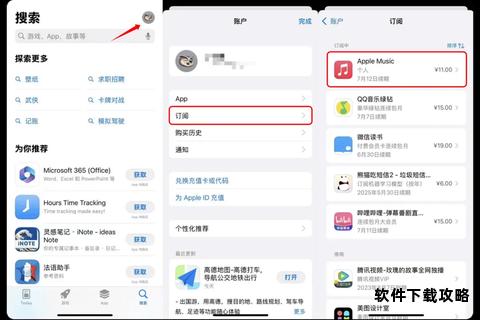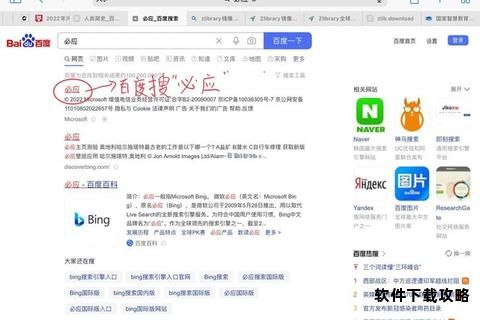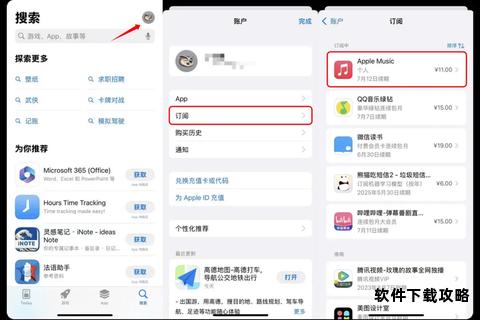苹果官方支持资源下载指南及一键获取方法详解
19429202025-05-25电脑游戏2 浏览
当用户通过Apple支持渠道下载软件时,可能会遇到下载失败、更新卡顿、提示错误等问题。这些问题通常由网络、系统设置、账户状态或设备存储等因素引发。本文将针对这些常见问题提供多维度解决方案,帮助用户快速恢复正常的下载功能,并推荐一些辅助工具以优化使用体验。
一、网络连接问题排查与修复
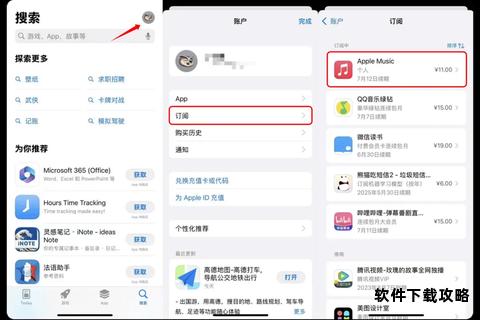
网络问题是导致下载失败的最常见原因。以下步骤可帮助用户检查并优化网络环境:
1. 切换网络类型:
若当前使用Wi-Fi,请尝试切换至蜂窝数据;若使用蜂窝数据,检查是否已开启“允许使用移动数据下载”功能(进入【设置】-【App Store】-【移动数据】)。若下载的App超过200MB,需在Wi-Fi环境下进行。
重启路由器或调整设备与路由器的距离,确保信号稳定。
2. 验证App Store服务器状态:
访问苹果的[系统状态页面],查看“App Store”服务是否正常(绿色为正常,黄色或红色表示异常)。
3. 禁用VPN或代理:
部分VPN或网络代理可能干扰App Store连接,建议暂时关闭后重试。
二、设备存储空间不足的解决方案
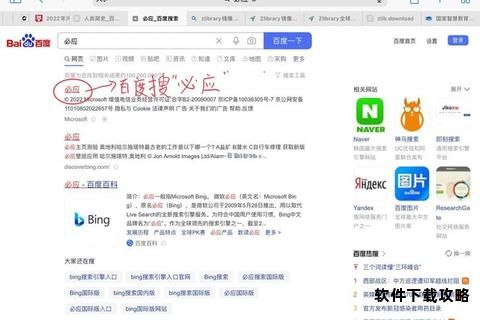
当iPhone存储空间低于1GB时,下载或更新App可能失败。用户可通过以下方式释放空间:
1. 清理无用文件:
进入【设置】-【通用】-【iPhone存储空间】,删除不常用的App、缓存较大的视频或照片,或启用iCloud照片库自动备份。
2. 卸载后重新下载:
对于已安装但暂时不需要的App,可卸载(保留数据)而非删除,后续需要时可重新下载。
三、App Store设置与账户问题处理
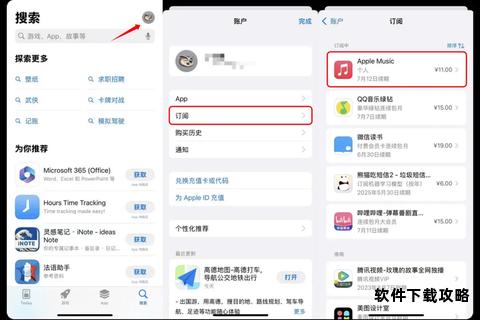
1. 检查App Store功能限制:
进入【设置】-【屏幕使用时间】-【内容和隐私访问限制】,确保“iTunes与App Store购买项目”中的“App下载”未被禁用。
2. 验证Apple ID状态:
退出并重新登录Apple ID:进入【设置】-【Apple ID】-【退出登录】,重新输入账户密码。
检查付款方式:若下载免费App时提示“需要验证”,需在【设置】-【Apple ID】-【付款与配送】中添加有效的支付方式(如支付宝、信用卡)。
3. 处理订阅或账单问题:
若提示“先前的购买存在账单问题”,需更新付款信息或联系Apple支持解决未结订单。
四、系统版本与软件冲突修复
1. 更新iOS系统:
进入【设置】-【通用】-【软件更新】,安装最新版本的iOS以修复已知的下载兼容性问题。
2. 重置网络与系统设置:
网络重置:进入【设置】-【通用】-【传输或还原iPhone】-【还原】-【还原网络设置】。
还原所有设置:若频繁出现下载卡顿,可通过【还原所有设置】恢复默认配置(不会删除数据)。
3. 关闭自动更新与后台刷新:
进入【设置】-【App Store】,关闭“自动下载”和“App更新”,避免多任务下载导致资源冲突。
五、高级故障排除与工具推荐
1. 强制重启设备:
不同机型操作略有差异。例如,iPhone 8需快速按音量+、音量-,再长按电源键直至出现Apple标志。
2. 使用优先下载功能:
长按主屏幕上的待下载App图标,选择“优先下载”以提升队列中的优先级。
3. 清理DNS缓存(Mac用户适用):
打开终端输入`sudo killall -HUP mDNSResponder`,刷新DNS记录以解决域名解析问题。
4. 第三方工具辅助:
iMazing:可用于手动备份、恢复App安装包,绕过App Store直接安装IPA文件。
CleanMyPhone:一键清理设备缓存和冗余文件,优化存储空间。
六、联系官方支持与售后建议
若上述方法均无效,可能存在硬件故障或账户异常:
1. 通过Apple支持App提交问题:
在App内选择“设备问题”-“App Store与下载”,填写错误并提交日志。
2. 预约Genius Bar服务:
访问[Apple官网]选择就近的Apple Store进行硬件检测。
通过以上方法,用户可覆盖从基础网络调整到系统级修复的完整解决方案。建议优先尝试前三部分的基础操作,若问题持续再逐步深入排查。保持设备系统更新、定期清理存储空间,并合理管理账户设置,可有效预防多数下载问题的发生。